电脑上使用QQ视频通话时说话没声音怎么办
更新日期:2024-03-20 03:55:50
来源:网友投稿
手机扫码继续观看

我们在有网络的情况下,选择通过网络进行视频聊天会比较划算,然而在电脑上进行qq视频聊天的时候,可能会出现对麦克风说话没有声音的情况。遇到这样的问题该如何解决呢?下面让系统小编告诉你。
1、点击QQ主界面下方的设置;
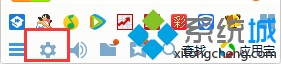
2、点击左侧菜单中的“音视频通话”,取消“自动调节麦克风音量”的勾选,并将麦克风的音量调高,有可能是语音设置的音量过低导致;
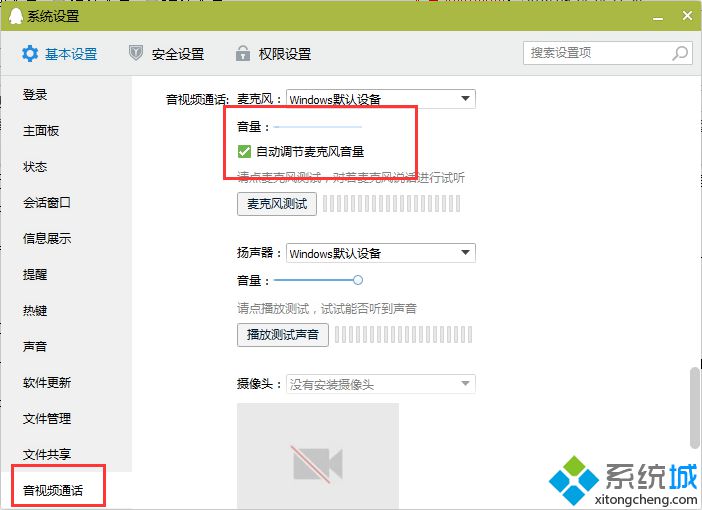
3、如果还是不能够解决,右击电脑任务栏右侧的声音图标,选择录音设备;
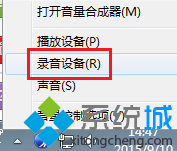
4、记住显示的麦克风及立体声混音的设备名称;
5、还是打开音视频通话设置,展开声音输入的下拉框,选择系统的麦克风设备名称,设置好了之后就可以测试麦克风使用是否正常。
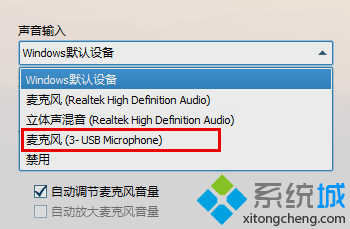
如果在电脑上使用QQ视频通话时出现麦克风没有声音的现象,可以尝试用上述方法来解决该问题。
该文章是否有帮助到您?
常见问题
- monterey12.1正式版无法检测更新详情0次
- zui13更新计划详细介绍0次
- 优麒麟u盘安装详细教程0次
- 优麒麟和银河麒麟区别详细介绍0次
- monterey屏幕镜像使用教程0次
- monterey关闭sip教程0次
- 优麒麟操作系统详细评测0次
- monterey支持多设备互动吗详情0次
- 优麒麟中文设置教程0次
- monterey和bigsur区别详细介绍0次
系统下载排行
周
月
其他人正在下载
更多
安卓下载
更多
手机上观看
![]() 扫码手机上观看
扫码手机上观看
下一个:
U盘重装视频












